Excel TEXTBEFORE 関数
TEXTBEFORE 関数は、指定された部分文字列または区切り文字の前にあるテキストを返します。
注: この関数は、Microsoft 365 の Insider チャンネルでのみ利用可能です。
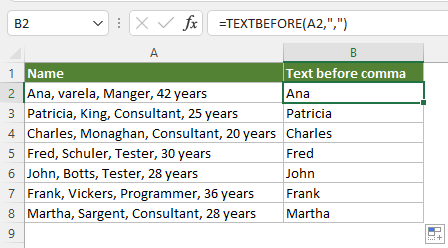
構文
=TEXTBEFORE(テキスト, 区切り文字, [インスタンス番号], [照合モード], [末尾照合], [見つからない場合])
引数
備考
戻り値
抽出されたテキスト文字列を返します。
例
ここでは、以下のテキストリストを例として取り上げ、異なる条件下で TEXTBEFORE 関数を使用してテキストを抽出する方法を説明します。
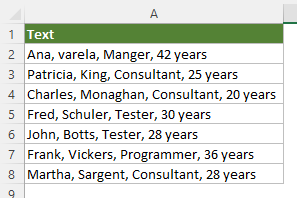
#例1: Excel で最初の区切り文字の前のテキストを抽出する
指定されたセル内の最初のカンマの前にあるテキストを抽出するには、次のように TEXTBEFORE 関数を適用してください。
テキストを抽出したい最初のテキストセルの隣のセルを選択し、次の数式を入力して Enter キーを押して結果を得ます。この結果セルを選択し、オートフィルハンドル を下にドラッグして残りの結果を取得します。
=TEXTBEFORE(A2,",")
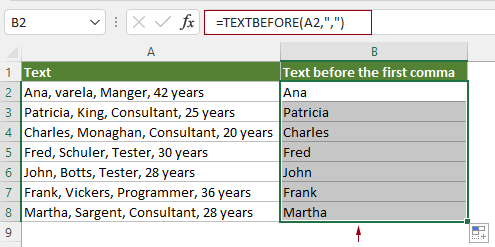
注: この場合、数式には最初の 2 つの引数のみが必要です。
#例2: Excel で N 番目の区切り文字の前のテキストを抽出する
デフォルトでは、TEXTBEFORE 関数はテキスト文字列内の最初の区切り文字の前のテキストを抽出します。ただし、テキスト内に複数の区切り文字がある場合でも同様です。N 番目の区切り文字(この場合は 2 番目のカンマ)の前のテキストを抽出したい場合は、次のように TEXTBEFORE 関数を適用できます。
テキストを抽出したい最初のテキストセルの隣のセルを選択し、次の数式を入力して Enter キーを押して結果を得ます。この結果セルを選択し、オートフィルハンドル を下にドラッグして残りの結果を取得します。
=TEXTBEFORE(A2,",",2)
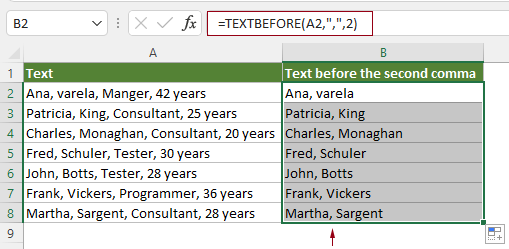
注: N 番目の区切り文字の前のテキストを抽出するには、インスタンス番号引数に対応する数字を指定するだけです。この場合、2 を入力して 2 番目のカンマを示しています。
#例3: Excel で指定された部分文字列(大文字・小文字を区別しない)の前のテキストを抽出する
デフォルトでは、TEXTBEFORE 関数は大文字・小文字を区別します。大文字・小文字を区別せずにテキストを抽出したい場合は、次のように TEXTBEFORE 関数を適用できます。
テキストを抽出したい最初のテキストセルの隣のセルを選択し、次の数式を入力して Enter キーを押して結果を得ます。この結果セルを選択し、 オートフィルハンドルを下にドラッグして残りの結果を取得します。
=TEXTBEFORE(A2,"Consultant",1,1)
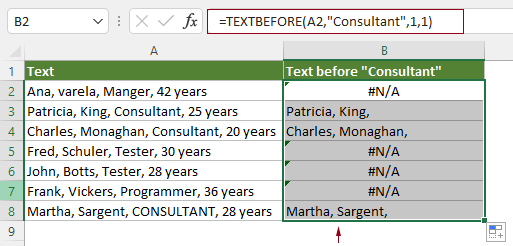
注: TEXTBEFORE 関数で大文字・小文字の区別を無効にするには、照合モード引数を 1 に指定する必要があります。この場合、「Consultant」または「CONSULTANT」という部分文字列の前のテキストが抽出されます。
#例4: TEXTBEFORE が一致するテキストがない場合にカスタム値を返す
上記のスクリーンショットに示されているように、デフォルトでは、TEXTBEFORE 関数は一致が見つからない場合に #N/A を返します。TEXTBEFORE が一致するテキストがない場合にカスタム値を返すには、次のように TEXTBEFORE 関数を適用できます。
テキストを抽出したい最初のテキストセルの隣のセルを選択し、次の数式を入力して Enter キーを押して結果を得ます。この結果セルを選択し、オートフィルハンドル を下にドラッグして残りの結果を取得します。
=TEXTBEFORE(A2,"Consultant",1,1,,"テキストが見つかりません")
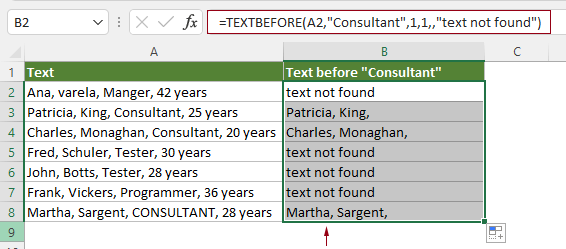
注: この数式では、「テキストが見つかりません」は、TEXTBEFORE 関数によって一致するテキストが見つからない場合に返されるカスタム値です。必要に応じて変更できます。
#例5: Excel で最後の区切り文字の前のテキストを抽出する
通常、インスタンス番号パラメータを指定して、テキスト文字列内の N 番目の区切り文字の前のテキストを抽出できます。最後の区切り文字の前のテキストを抽出する必要がある場合、このタスクを達成する最も簡単な方法は、このパラメータに負の数を指定することです。
例えば、下の表で最後のカンマの前にあるテキストを抽出するには、TEXTBEFORE 関数を次のように変更できます。
セル(この場合は B2 など)を選択し、次の数式を入力して Enter キーを押します。この結果セルを選択し、オートフィルハンドルを下にドラッグして残りの結果を取得します。
=TEXTBEFORE(A2,",",-1)
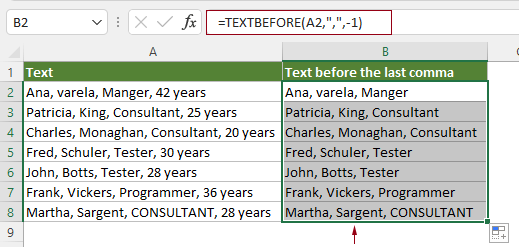
注: 数式内の -1 は、元のテキスト文字列を末尾から検索するのに役立ちます。
関連する関数
Excel TEXTAFTER 関数
TEXTAFTER 関数は、指定された部分文字列または区切り文字の後に続くテキストを抽出して返します。
Excel TEXTSPLIT 関数
TEXTSPLIT 関数は、指定された区切り文字によってテキスト文字列を分割し、列や行にわたる配列として返します。
Excel VALUETOTEXT 関数
VALUETOTEXT 関数は、指定された値をテキストに変換します。
最高のオフィス生産性ツール
Kutools for Excel - あなたを群衆から際立たせるツール
| 🤖 | Kutools AI Aide: 次の要素に基づいてデータ分析を革新:インテリジェント実行|コード生成 |カスタム数式の作成|データの分析とチャートの生成 |Kutools機能の呼び出し… |
| 人気の機能:重複を見つける、ハイライトする、または特定する | 空白行を削除 | データを失うことなく列やセルを結合 | 数式を使わずに丸める... | |
| スーパー VLookup:複数条件 | 複数値 | 複数シート間 | ファジーマッチ... | |
| 高度なドロップダウンリスト:簡単なドロップダウンリスト | 従属ドロップダウンリスト | 複数選択可能なドロップダウンリスト... | |
| 列マネージャー:指定した数の列を追加 | 列を移動 | 非表示の列の可視化ステータスを切り替え | 列を比較して同じ&異なるセルを選択... | |
| 特徴的な機能:グリッドフォーカス | デザインビュー | 強化された数式バー | ワークブックとシートマネージャー | リソースライブラリ(オートテキスト) | 日付ピッカー | ワークシートの統合 | セルの暗号化/復号化 | リストによるメール送信 | スーパーフィルター | 特殊フィルタ(太字/斜体/取り消し線のフィルタリング...)... | |
| 上位 15 のツールセット: 12 個のテキストツール (テキストの追加, 特定の文字を削除...) | 50以上 のチャート タイプ (ガントチャート...) | 40以上の実用的な 数式 (誕生日に基づいて年齢を計算...) | 19 個の挿入ツール (QRコードの挿入, パスからの画像挿入...) | 12 個の変換ツール (単語に変換, 通貨変換...) | 7 個のマージ&分割ツール (高度な行のマージ, Excelセルの分割...) | ... さらに多くのツール |
Kutools for Excel は300以上の機能を誇り、必要なものがワンクリックで手に入ります...
Office Tab - Microsoft Office(Excel含む)でタブ形式の閲覧と編集を有効にする
- 数十の開いている文書を1秒で切り替える!
- 毎日数百回のマウスクリックを減らし、マウス手から解放されます。
- 複数の文書を閲覧・編集する際、生産性が50%向上します。
- Chrome、Edge、Firefoxのように、タブ機能をOffice(Excel含む)にもたらします。